Jak uzyskać dostęp do notatek na iCloud
Apple iCloud jest w rzeczywistości wbudowany na iPadzie, iPhonie, a także na Macu i można do niego łatwo uzyskać dostęp z komputera. Czasami jest to możliwe, gdy musisz uzyskać dostęp do swoich notatek w iCloud z komputera osobistego. Może się to zdarzyć w niektórych typowych warunkach, takich jak Twój iPhone nie działa, a teraz chcesz skorzystać z komputera znajomego lub cieszysz się wakacjami, ale nie masz danych mobilnych, ale w pobliżu jest dostępna kawiarenka internetowa, z której możesz może łatwo i szybko uzyskać dostęp do notatek, kontaktów, wiadomości e-mail, kalendarzy, a także wielu innych usług przeglądarki internetowej, która jest dostępna w iCloud.
- Część 1: Czy notatki kopii zapasowej iCloud?
- Część 2: Jak uzyskać dostęp do iCloud Notes przez Internet?
- Część 3: Jak uzyskać dostęp do notatek w różnych plikach kopii zapasowej iCloud?
- Część 4: Jak udostępniać notatki w iCloud?
Część 1: Czy notatki kopii zapasowej iCloud?
Tak, iCloud może z łatwością pomóc w tworzeniu kopii zapasowych notatek; wszystko, co musisz zrobić, to po prostu wykonać podane kroki.
Krok 1 – Przede wszystkim dotknij Ustawienia w aplikacjach i wybierz opcję iCloud. Oto, co otrzymasz po wybraniu iCloud i zalogowaniu się.
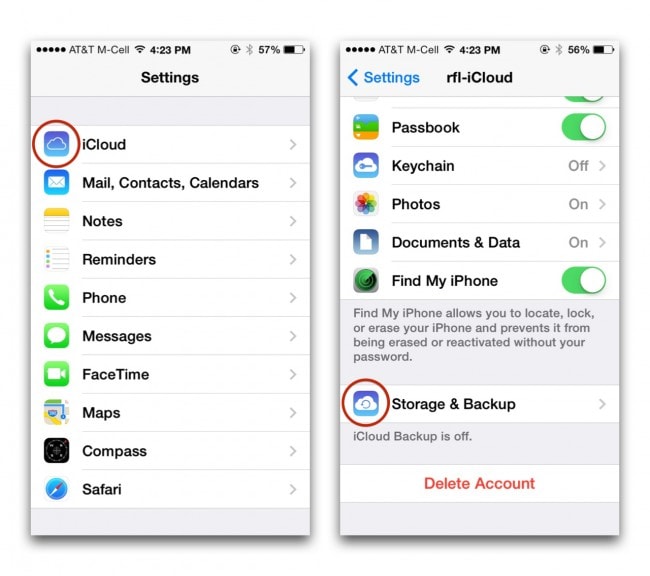
Krok 2 – Wprowadź wymagane informacje do swojego Apple ID, a także hasło. Teraz kliknij przycisk logowania.
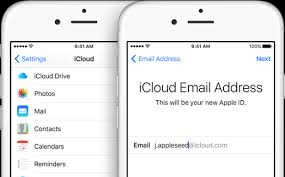
Krok 3 – Przejdź do aplikacji Notatki i dotknij opcji danych i dokumentów. Włącz je.

Krok 4 – Stuknij przycisk iCloud, przewiń w dół i wybierz opcję tworzenia kopii zapasowych i przechowywania.
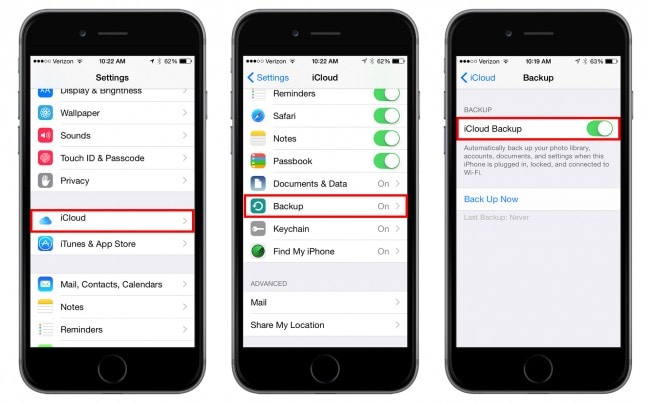
Krok 5 – Na koniec skonfiguruj przełącznik iCloud do pozycji przełącznika, a następnie wybierz przycisk „Utwórz kopię zapasową”, aby zainicjować tworzenie kopii zapasowej iCloud.
Część 2: Jak uzyskać dostęp do iCloud Notes przez Internet?
Usługi Apple iCloud z łatwością tworzą kopię zapasową zawartości iPhone’a, która obejmuje głównie notatki, wiadomości, kontakty, kalendarz itp. Zastanawiasz się, jak wyświetlić kopię zapasową iCloud na komputerze Mac lub PC? Tutaj możesz łatwo znaleźć proste i łatwe sposoby na zrobienie tego. Te sposoby nie tylko pomagają uzyskać dostęp do iCloud, ale także pomagają w rozbijaniu plików iCloud. Wystarczy wykonać poniższe proste kroki, aby uzyskać dostęp do iCloud z komputera za pośrednictwem dowolnej przeglądarki internetowej.
Krok 1 – Najpierw otwórz przeglądarkę internetową i poprawnie nawiguj po witrynie iCloud.
Krok 2- Zaloguj się przy użyciu hasła i identyfikatora Apple.
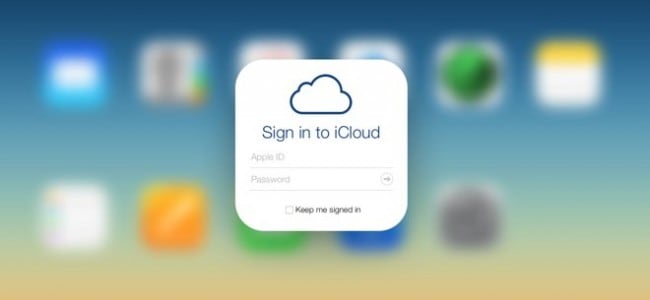
Krok 3 – Teraz możesz łatwo wyświetlić wszystkie pliki w iCLoud, a także kliknąć dysk iCloud, aby wyświetlić wszystkie znajdujące się na nim pliki.
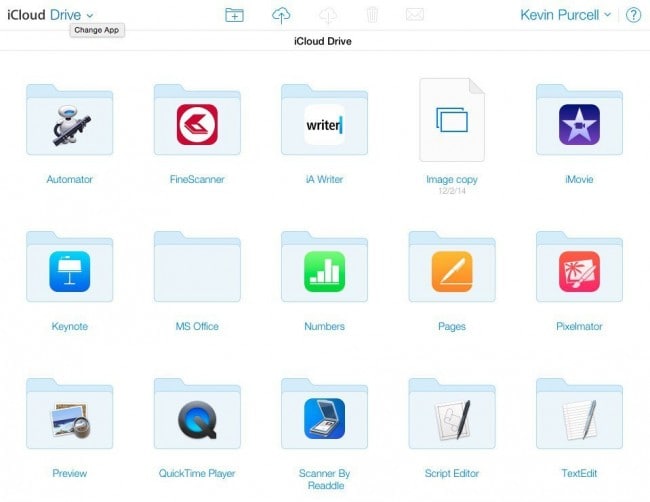
Część 3: Jak uzyskać dostęp do notatek w różnych plikach kopii zapasowej iCloud
iCloud oferuje użytkownikom Apple wiele wspaniałych funkcji. Możesz utworzyć łatwą kopię zapasową prawie wszystkiego, co jest faktycznie przechowywane na urządzeniu Apple. Czy chcesz wyświetlić całą zawartość pliku kopii zapasowej iCloud? Nie musisz się o to martwić, ponieważ możesz łatwo uzyskać dostęp do zawartości kopii zapasowej iCloud na komputerze PC lub Mac.
Z pewnych względów bezpieczeństwa Apple nigdy nie mówi nam, gdzie znajduje się plik kopii zapasowej iCloud. Jeśli chcesz uzyskać dostęp do plików kopii zapasowej iCloud, musisz wypróbować narzędzie wyszukiwania lub narzędzie innej firmy, aby zlokalizować ścieżkę, w której pierwotnie znajduje się plik kopii zapasowej iCloud. Jednakże, DrFoneTool – Odzyskiwanie danych iPhone’a może łatwo wykonać pracę za Ciebie. Oto niektóre z powodów, dla których pokochasz tę ofertę od Wondershare.

DrFoneTool – odzyskiwanie danych z iPhone’a
Pierwsze na świecie oprogramowanie do odzyskiwania danych z iPhone’a i iPada
- Zapewnij trzy sposoby na odzyskanie danych iOS.
- Skanuj urządzenia iOS, aby odzyskać zdjęcia, wideo, kontakty, wiadomości, notatki itp.
- Wyodrębnij i wyświetl podgląd całej zawartości w zsynchronizowanych plikach iCloud i plikach kopii zapasowej iTunes.
- Selektywnie przywracaj to, co chcesz z zsynchronizowanych plików iCloud i kopii zapasowej iTunes na swoje urządzenie lub komputer.
- Kompatybilny z najnowszymi modelami iPada.
Krok 1. Najpierw pobierz i zainstaluj Wondershare Dr. Fone na swoim komputerze. Jeśli używasz Maca, wypróbuj wersję Mac. Następnie wybierz „Odzyskaj z pliku zsynchronizowanego z iCloud” z menu bocznego, a zostaniesz poproszony o podanie konta iCloud. Jest w 100% bezpieczny. Masz gwarancję Wondershare.

Krok 2. Po wejściu możesz wybrać dowolny z plików kopii zapasowej iCloud z listy plików. Następnie kliknij przycisk „Pobierz”, aby przejść do trybu offline. Później możesz bezpośrednio zeskanować, aby wyodrębnić go, aby uzyskać szczegółowe informacje.

Krok 3. Po zakończeniu procesu skanowania możesz łatwo wyświetlić podgląd całej wyodrębnionej zawartości. Zaznacz żądane elementy i po prostu zapisz je na swoim komputerze jako plik HTML. I jesteś skończony! To takie proste z Wondershare Dr. Fone.

Część 4: Jak udostępniać notatki w iCloud?
Krok 1 – Stuknij w Ustawienia na swoim iPhonie. Kliknij iCloud. Wprowadź hasło i identyfikator w polach, do których uzyskałeś dostęp w iCloud swojego iPhone’a.
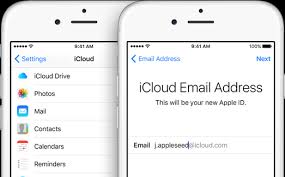
Krok 2 – Po prostu przewiń w dół do Notatek, a następnie na suwaku. Kliknij przycisk Utwórz, a następnie wybierz sposób udostępnienia notatki. Możesz wybrać różne opcje od Facebooka po e-mail. Tutaj podamy przykład wiadomości e-mail.
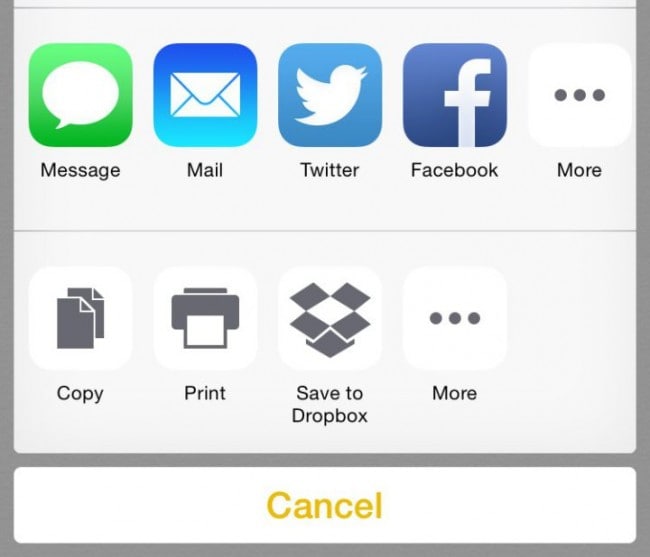
Krok 3 – Kliknij Poczta i po prostu dotknij przycisku „Gotowe”. Teraz sprawdź swoje konto e-mail iCloud, aby wyświetlić wszystkie zsynchronizowane notatki. Zrobione!
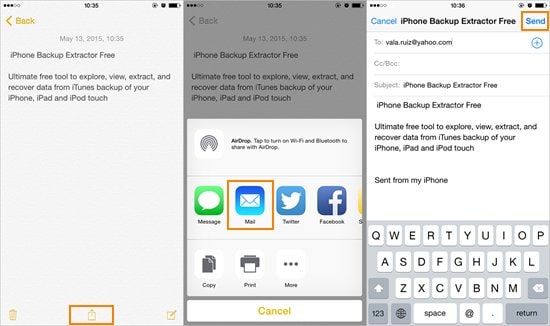
Przejdź do aplikacji Note i zejdź na dół. Wybierz przycisk Udostępnij wyświetlany na środku. Stamtąd możesz wysłać notatkę przez iMessage, e-mail, a także udostępnić ją w mediach społecznościowych, takich jak FaceBook czy Twitter. Istnieje jeszcze więcej sposobów udostępniania notatek.
Dostęp do iCloud jest całkiem łatwy bez względu na to, z jakiego urządzenia korzystasz. Apple zapewnił, że dane iCloud pozostają bezpieczne, a jeśli przypadkowo usuniesz coś na swoim urządzeniu iOS lub nawet z iCloud, zawsze możesz użyć Wondershare Dr. Fone, aby je odzyskać.
Ostatnie Artykuły:

